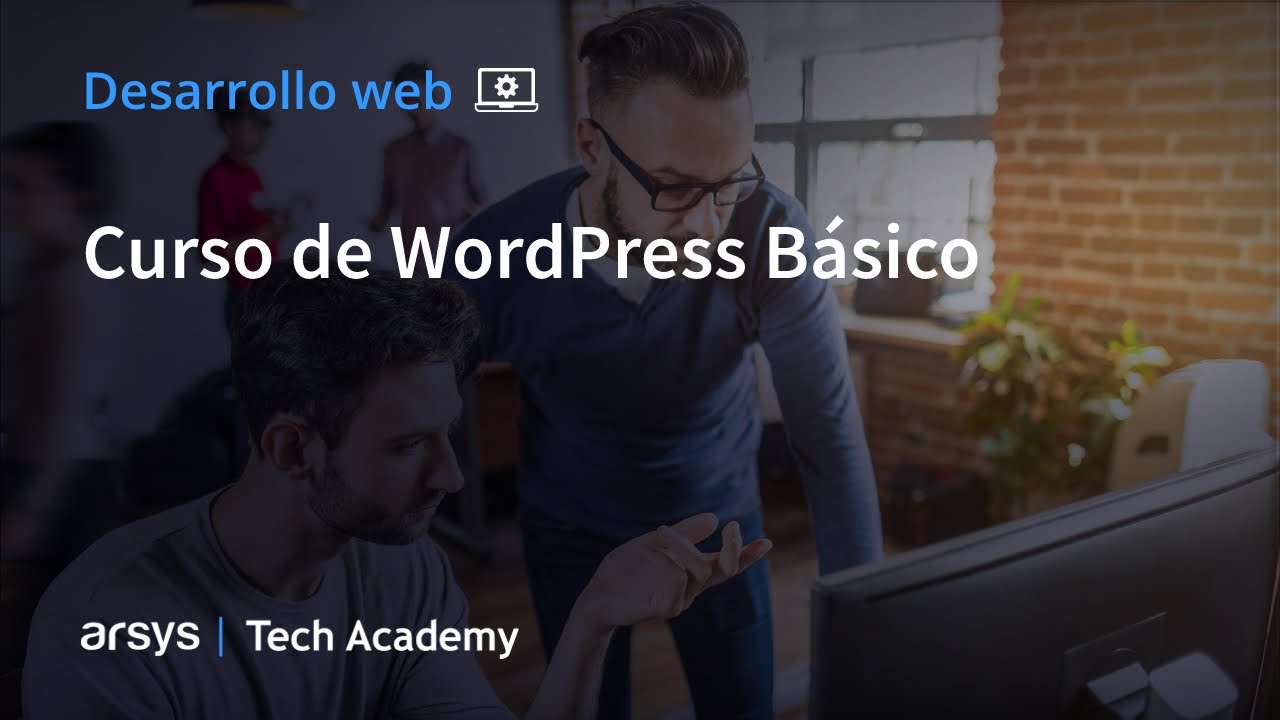WordPress Básico

¿Quieres crear un proyecto online, pero no sabes cómo? ¿Has oído hablar de WordPress pero no sabes por dónde empezar? Con este curso se despejarán todas tus dudas para que empieces a desarrollar un sitio web y aprendas a gestionar su contenido.
Recorreremos los conceptos y técnicas esenciales para entender WordPress. Es un curso básico, orientado a entender cómo es este CMS (Sistema de Gestión de Contenido) y cuáles son sus principales utilidades para mantener el contenido de una web.
Realizando este curso de WordPress ahorrarás tiempo a la hora de tener una página web profesional. Crearás sitios responsive que se adaptarán a cualquier dispositivo y conocerás un entorno único, intuitivo y fácil de usar.
Capítulos y contenido

01. ¿Qué es WordPress? ¿Por qué usar WordPress?
En este vídeo vamos a explicar qué es WordPress y qué es un CMS de manera general. Explicaremos los motivos por los que WordPress es una excelente alternativa para desarrollar páginas web, como la suavizada curva de aprendizaje, su inmensa comunidad, un ecosistema abrumador de temas y plugins, así como el popular stack de tecnologías en las que se basa. También abordaremos los conceptos iniciales necesarios para entender WordPress y las diferencias entre WordPress.com y WordPress.org.
Ver capítulo
02. ¿Cómo crear el entorno de desarrollo para WordPress?
Para crear una página con WordPress lo ideal es tener en nuestro ordenador de trabajo el propio WordPress funcionando, lo que nos dará mayor agilidad de desarrollo y nos permitirá disponer de un banco de pruebas para aprender a manejar WordPress en un ambiente seguro. Así pues, en este vídeo veremos cómo conseguir toda una serie de programas necesarios para usar WordPress, como un servidor web, el lenguaje de programación PHP y la base de datos MySQL.
Ver capítulo
03. ¿Cómo descargar e instalar WordPress?
En este vídeo vamos a realizar la práctica de instalación de WordPress en nuestro ordenador local, para poder más tarde comenzar a desarrollar nuestra página web con el CMS. Consiste en una vídeo totalmente práctico en el que veremos cómo instalar manualmente WordPress, de modo que podrás aplicarlo a cualquier entorno de desarrollo que puedas tener.
Ver capítulo
04. Escritorio de WordPress: panel de administración y ajustes generales
En este punto del curso de WordPress queremos hacer un recorrido por el dashboard o escritorio de WordPress, donde encontraremos todas las opciones de administración de nuestra página web. Veremos cuáles son las opciones más importantes de este panel de administración, sin entrar en demasiados detalles, pero con la intención de permitir tener una primera idea sobre lo que nos ofrece el CMS. Dedicaremos más tiempo particularmente a la parte de ajustes del sitio.
Ver capítulo
05. Qué son las entradas y las páginas de WordPress
Lo primero que debemos saber sobre la organización de los sitios WordPress es la diferenciación entre entradas y páginas. En este vídeo veremos qué tipos de contenido debemos publicar como páginas y cuáles serían más adecuados para publicar como entradas.
Ver capítulo
06. Crear entradas con el editor de bloques de WordPress
En este vídeo vamos a ver cómo crear entradas en un sitio WordPress, abordando en detalle otros puntos relacionados: El editor de contenido de las versiones modernas de WordPress, que nos permite editar paso a paso cada entrada por medio de sus distintos bloques. Veremos diferentes tipos de bloques y cómo personalizarlos a través de los menús de edición visual del contenido que nos ofrece WordPress. Además abordaremos los distintos estados de publicación y visibilidad de las entradas en WordPress.
Ver capítulo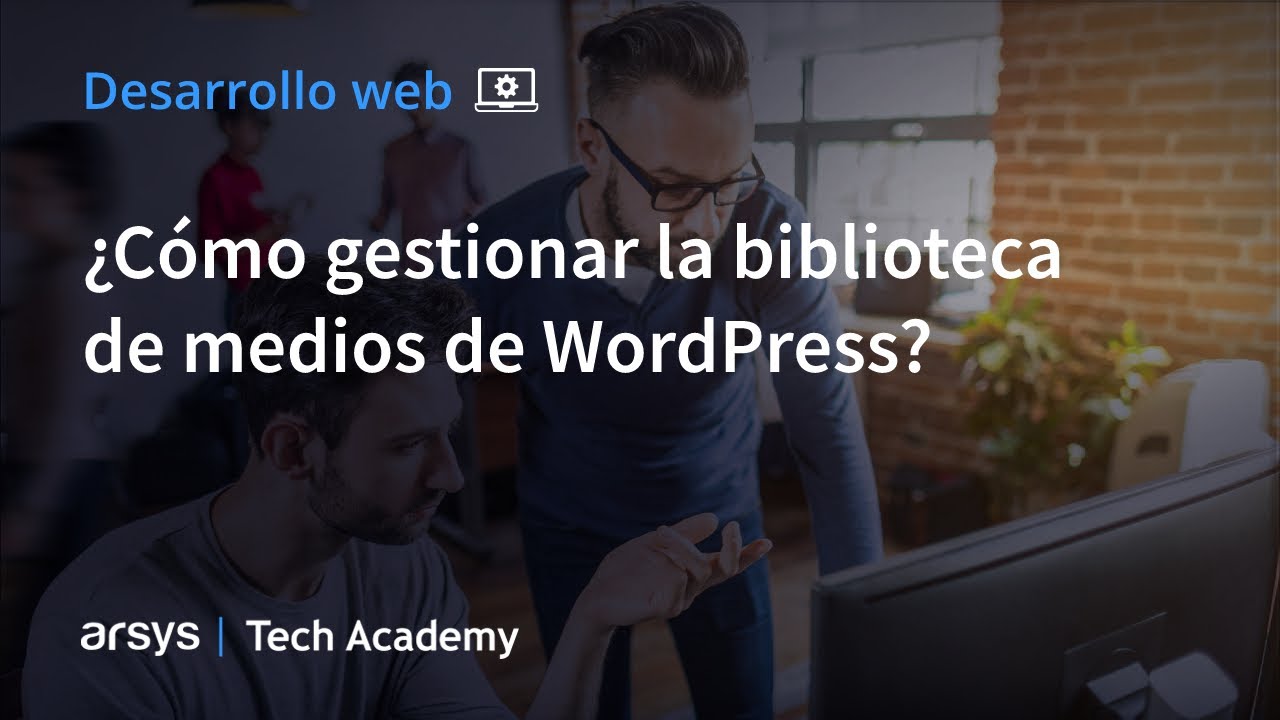
07. Biblioteca de medios de WordPress: ¿Cómo gestionarla?
Dentro de la gestión del contenido en WordPress uno de los protagonistas son las imágenes y otros tipos de archivos multimedia. Todo ello lo podemos gestionar desde el editor de medios del dashboard de WordPress. En este vídeo mostraremos cómo trabajar con imágenes y otros archivos, cómo insertarlos en las páginas y entradas y qué tipos de archivos podemos mantener mediante el gestor del CMS.
Ver capítulo
08. Categorías y etiquetas de WordPress: diferencias y cómo usarlas
En este vídeo vamos a ver las herramientas que trae WordPress de casa para la categorización de los post o entradas. Se trata de las categorías y las etiquetas, dos de las denominadas taxonomías de WordPress que podemos utilizar con la instalación básica. Veremos cómo gestionar estas dos posibilidades de categorización, destacando sus similitudes y diferencias, Veremos por supuesto cómo asociar etiquetas y categorías a las entradas de nuestro sitio web.
Ver capítulo
09. ¿Cómo crear una página de entradas en WordPress?
En este vídeo vamos a explicar de manera práctica cómo crear páginas, un tipo de contenido de los dos que nos permite hacer WordPress. Todo lo que hemos aprendido para entradas aplica de manera prácticamente directa a la creación de páginas, no obstante, en este vídeo podremos aprender a trabajar con otros tipos de bloques, mediante el editor de WordPress moderno.
Ver capítulo
10. ¿Cómo crear un menú personalizado en WordPress?
Este es el primero de los vídeos en los que vamos a abordar los menús de los sitios web WordPress. Veremos qué son los menús y por qué es importante poder editar el contenido que contienen. Estudiaremos el menú predeterminado que tenemos en el sitio, viendo cómo funciona. Luego aprenderemos a personalizar el menú para cambiar los enlaces, el texto de los enlaces, crear una jerarquía de enlaces, etc. En este vídeo veremos cómo trabajar específicamente con los menús en el nuevo editor de bloques de WordPress.
Ver capítulo
11. ¿Cómo poner las redes sociales y el pie de página en WordPress?
El tema principal de WordPress incluye un menú ya configurado, que hemos aprendido a personalizar en el vídeo anterior. En este vídeo vamos a profundizar en el tema de los menús de WordPress aprendiendo a crear menús adicionales en nuestro tema. Para ello vamos a crear un menú en el pie de página del sitio, mostrando diversos tipos de menús que podemos crear y lo que serían los típicos enlaces sociales que aparecen comúnmente en las páginas.
Ver capítulo
12. ¿Cómo activar y cambiar al editor clásico de WordPress?
Cómo crear otros menús con el editor de WordPress tradicional. En algunos temas más antiguos de WordPress es necesario usar el sistema de edición de menús tradicional de WordPress, que no consiste en trabajar con el editor de bloques, sino trabajar con unos formularios que existían desde siempre en el CMS para la creación de menús. En este vídeo activaremos un tema más antiguo de WordPress para que podamos ver cómo funciona la edición tradicional de los menús.
Ver capítulo
13. Widgets de WordPress: qué son y cómo configurarlos
En este vídeo vamos a abordar el tema de los Widgets. Veremos qué son los Widgets de WordPress y cómo añadirlos a nuestra página. Esto es algo que depende directamente del tema que tengamos activado en el sitio web, pues algunos tendrán la posibilidad de colocar widgets en distintas posiciones de la página, mientras que otros simplemente no permitirán colocar widgets en lugar ninguno. También es posible que algunos plugin nos activen la posibilidad de usar nuevos widgets distintos a los predeterminados.
Ver capítulo
14. Configurar los comentarios en WordPress
En este vídeo vamos a abordar algo tan importante como son los comentarios del sitio, explicando primero los ajustes disponibles para comentarios y luego el flujo de gestión y moderación de los comentarios en el sitio web y con las herramientas del dashboard de WordPress. Realizaremos unas recomendaciones básicas acerca de la gestión de comentarios en el sitio y veremos que el tema también es muy importante para definir cómo se presentan los comentarios en la página web. Finalmente explicaremos cómo configurar el plugin antispam Akismet.
Ver capítulo
15. Roles de usuario en WordPress: gestión y permisos
Veremos cuáles son los distintos tipos de usuarios de WordPress, es decir, los roles que puede tener un usuario y sus distintas capacidades: administrador, editor, autor, contribuidor y suscriptor. Veremos cómo administrar los usuarios del sitio, editando el perfil del usuario y sus preferencias como colores, idiomas y más. Terminamos creando nuevos usuarios con otros roles distintos del administrador.
Ver capítulo